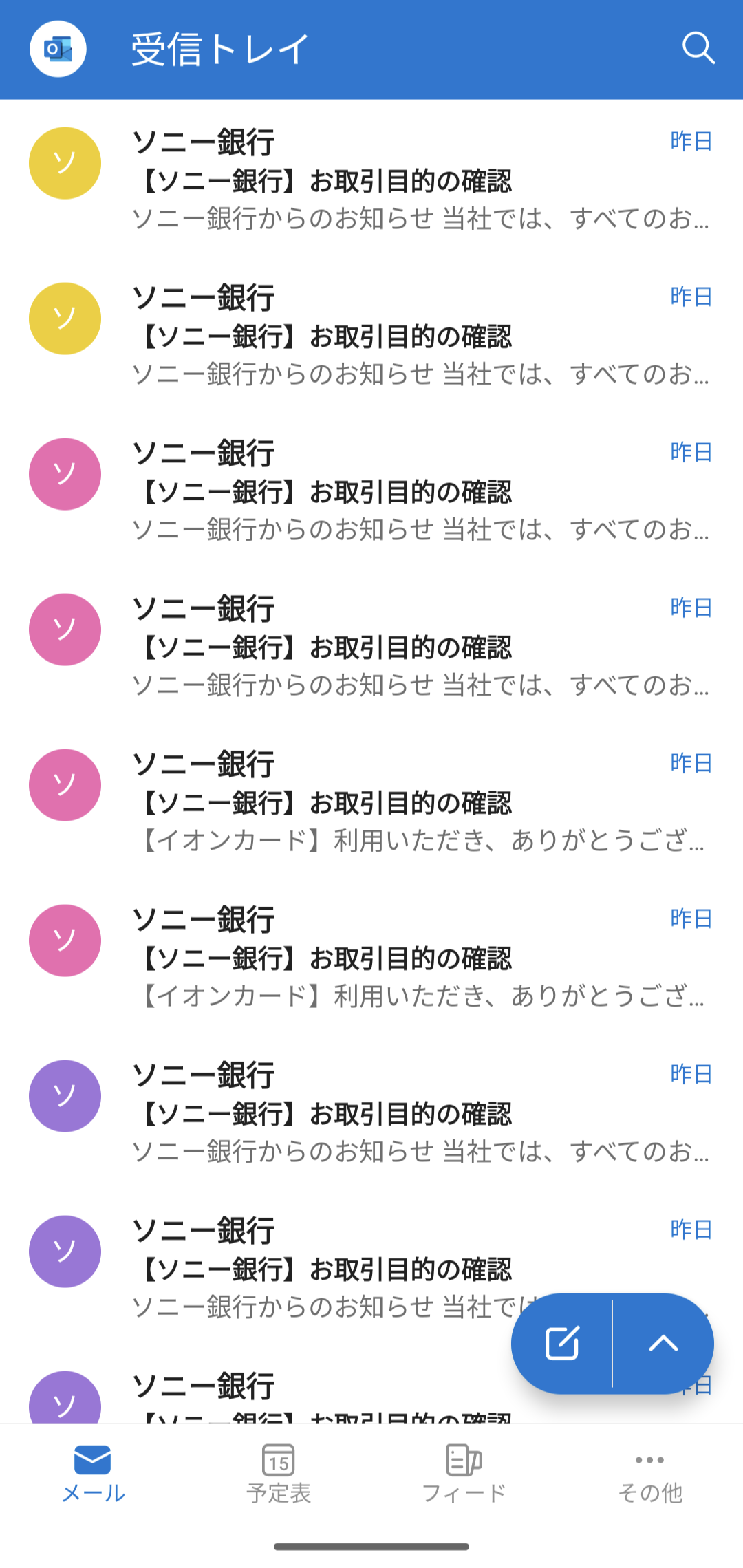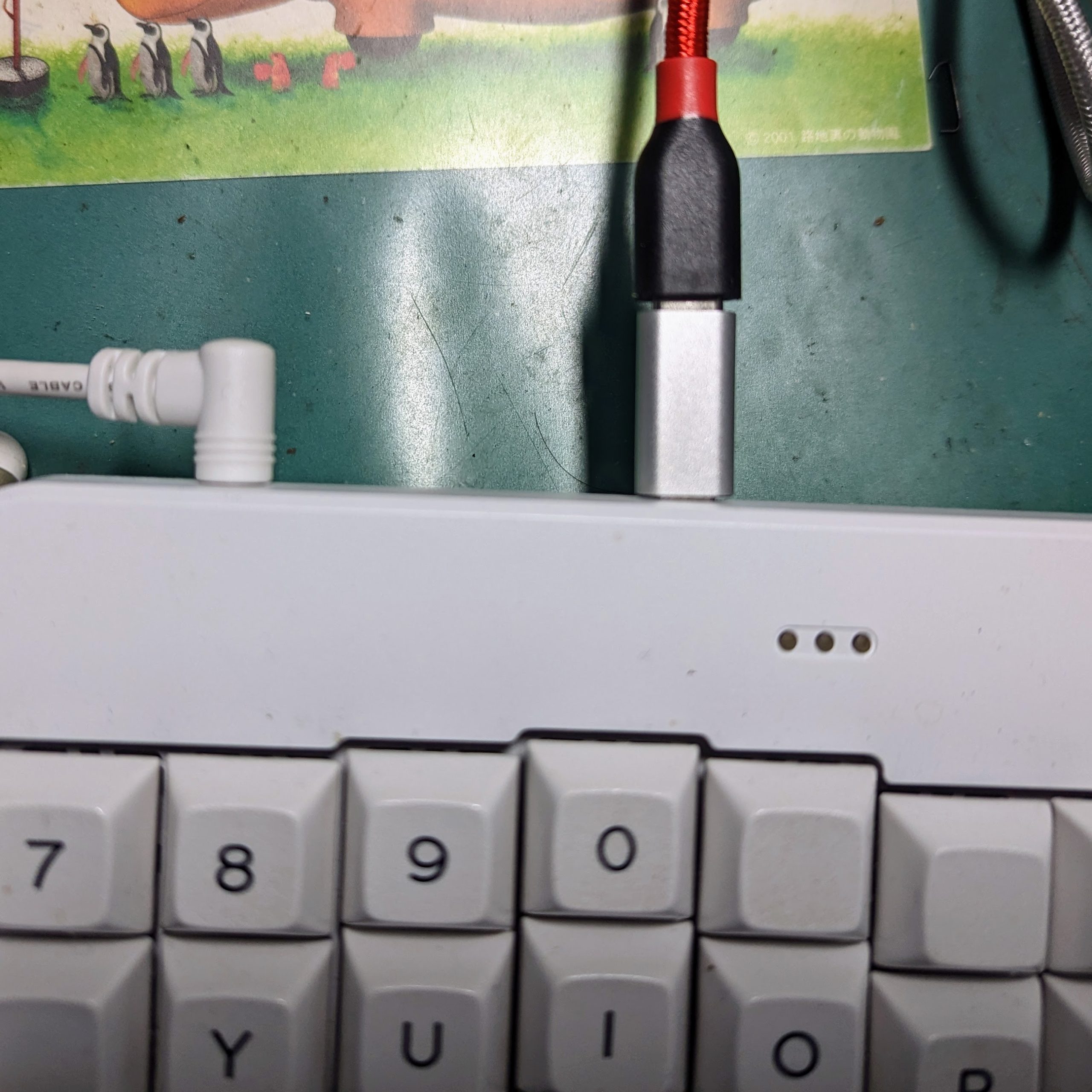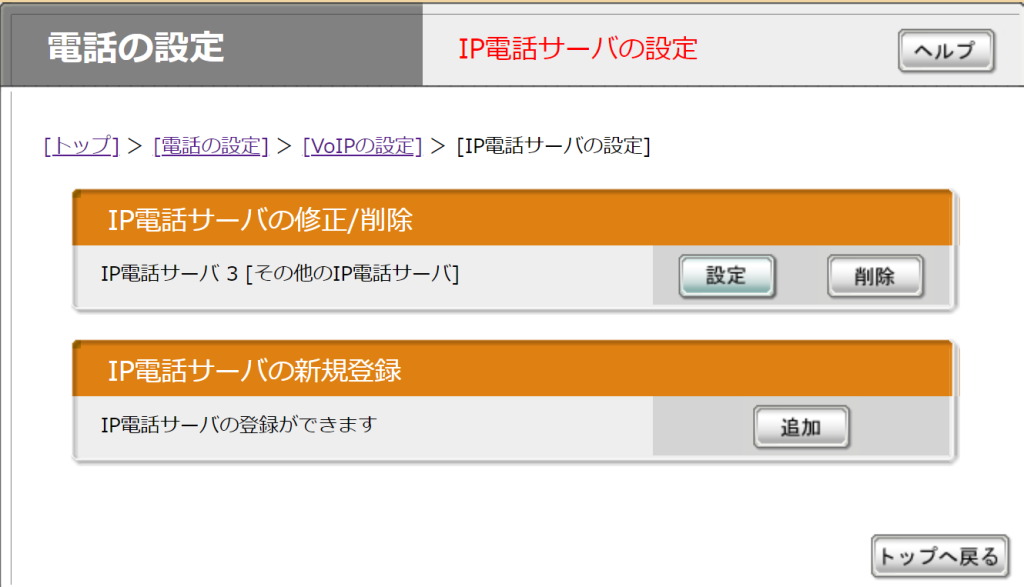たまにOutlookのアプリを起動して、メールの整理をしなければいけません。メールの整理といっても迷惑メールを削除するだけだけど、Outlookは迷惑メールをあまり上手く判定してくれないので、迷惑メールの削除はルーチンワークになっています。
今回来たメールはソニー銀行のメールです。
同じ内容で繰り返しソニー銀行からメールが来ています。これだけメールを送られてくると、明らかに迷惑メール確定です。何だか、メールを送る方も頭悪いですね。これではバレバレです。
Outlookのメールを見てみたら、イオンのメールも大量にメールが来ていました。
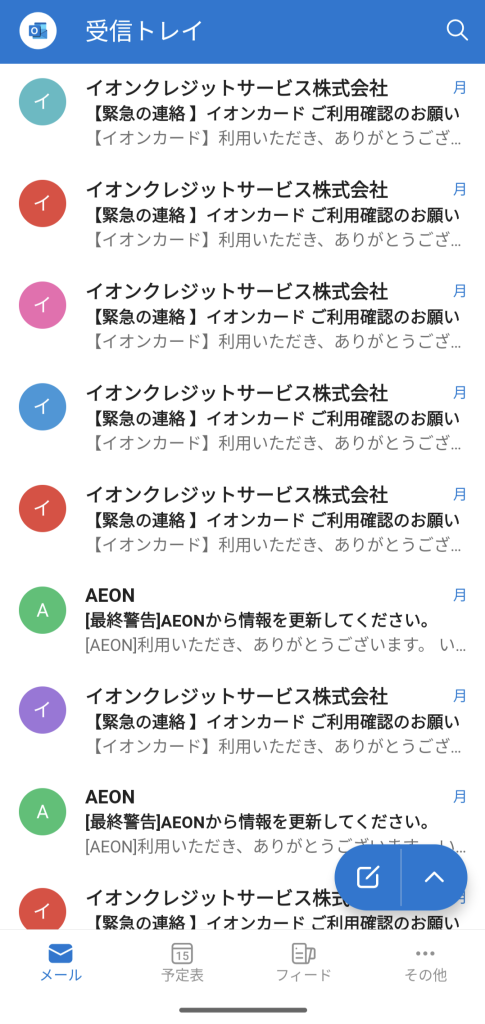
こちらも迷惑メール確定です。この画面以外もイオンを騙る迷惑メールが送られています。
その他、アマゾンを騙るメールも同じ内容で大量に来ていました。
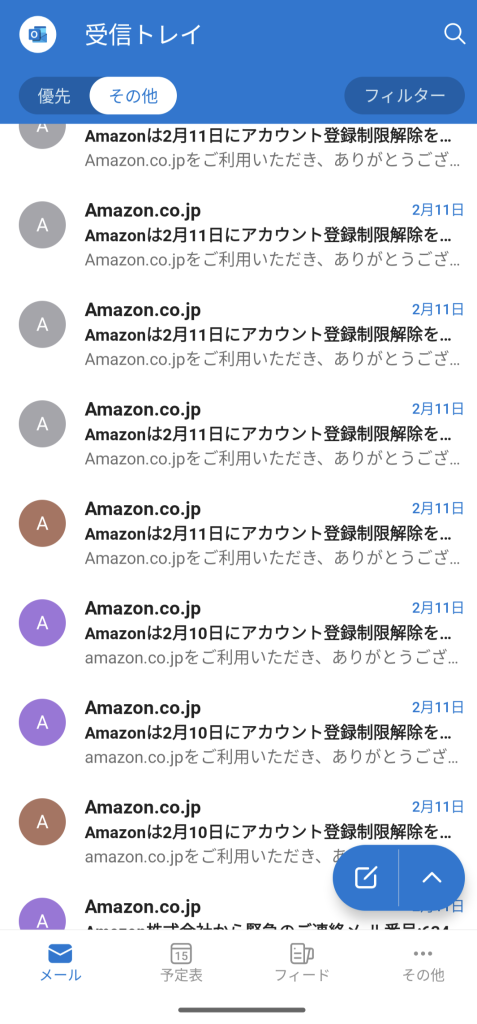
しかしながら、Outlookが迷惑メールを判定してくれればいいのですが、マイクロソフトはもっと頑張ってほしいですね。
追記(2023年7月30日)
相変わらずマイクロソフトのOUTLOOKは、迷惑メールの判定をしてくれないし学習もしてくれません。これではGmailの代わりは務まりまりません。
最近多いのは、JALとセゾン、三菱UFJ銀行の迷惑メールでしょうか。繰り返しまとめて送られて来ます。
これだけ送られてくるというのは、迷惑メールに対してペナルティーがないのは一因でしょうか。だったら、もし配信業者を特定したら罰金1億円に設定しておくとかしないとダメでしょうね。どうせ、特定できないだろうから、とりあえず罰金までを設定しておいて、運良く特定できたら罰金を科するくらいしておけばいいのではないかと思います。
あとは、名前を騙られた会社にたいしても、何かしらの行動、たとえば迷惑メールの相手先を特定する努力をするとか、もし、迷惑メールによって被害を被った人に対して補償するとか、しないといけないようなことをしたほうがいいかと思います。誰かが迷惑メールで欺された人が裁判を起こして、名前を騙られた会社も巻き込んで判例を作ったらいいかと思うのです。
こんなことをしないと、迷惑メールは減らないし被害もますます増えていくのではないのでしょうか。今までは、世の中あまりにも迷惑メールを放っておき過ぎています。どれだけ、迷惑メールがインターネットのトラフィックを占めているのでしょう。トラフィックというインターネットの貴重な資源を占有していることは、めぐり巡って皆さんのインターネットの利用料金が上がって行くのです。
まあどうせ迷惑メールの現状は変わりなさそうですので、受け取る8割が迷惑メールで捨てていくのでしょうね。諦めています。